ملاحظة
يتطلب الوصول إلى هذه الصفحة تخويلاً. يمكنك محاولة تسجيل الدخول أو تغيير الدلائل.
يتطلب الوصول إلى هذه الصفحة تخويلاً. يمكنك محاولة تغيير الدلائل.
تشرح هذه المقالة كيفية تكوين وإرسال الفواتير الإلكترونية للعملاء في المملكة العربية السعودية Microsoft Dynamics 365 Finance.
وفقا للمتطلبات القانونية للمملكة العربية السعودية، يجب إنشاء الفواتير التي تم إصدارها للعملاء بتنسيق الكتروني. لإنشاء فواتير الكترونيه، يجب توفر تكوين النظام الاثنين التالي.
- تكوين خدمة الفوترة الإلكترونية. لمزيد من المعلومات، راجع بدء استخدام الوظيفة الإضافية الفوترة الإلكترونية للمملكة العربية السعودية.
- تكوين Microsoft Dynamics 365 Finance، الذي تم تناوله في هذه المقالة.
المتطلبات الأساسية
- يجب إكمال تكوين خدمه الفوترة الكتروني، ويجب ان تكون كافة الأجزاء المطلوبة للمملكة العربية السعودية بالنسبة للاستخدام جاهزه للاستخدام.
- يجب أن يكون العنوان الرئيسي للكيان القانوني في المملكة العربية السعودية.
- في مساحة عمل أداره الميزات، يجب تمكين ميزة رموز QR (المملكة السعودية) في الضريبة والفواتير المبسطة. لمزيد من المعلومات، راجع نظرة عامة على إدارة الميزات.
تكوين أرقام التسجيل
إذا كانت فئة تسجيل معرف المؤسسة (COID)موجودة بالفعل وتم تعيينها لنوع تسجيل، يمكنك تخطي هذا الاجراء.
لتكوين أرقام التسجيل، اتبع الخطوات التالية.
- في Dynamics 365 Finance، انتقل إلى إدارة المؤسسة>دفتر العناوين العمومي>أنواع التسجيل>أنواع التسجيل.
- قم بإنشاء نوع تسجيل.
- في حقل البلد/المنطقة، حدد SAU - المملكة العربية السعودية.
- انتقل إلى إدارة المؤسسة>دفتر العناوين العمومي>أنواع التسجيل>فئات التسجيل.
- قم بإنشاء تسجيل.
- في الحقل أنواع التسجيل، حدد نوع التسجيل الذي قمت بإنشاءه في الخطوة رقم 2.
- في حقل فئات التسجيل، حدد معرف المؤسسة (COID).
تكوين بيانات الكيان القانوني
ادخل عنوان الكيان القانوني
لإدخال عنوان الكيان القانوني، اتبع الخطوات التالية.
- في Dynamics 365 Finance، انتقل إلى إدارة المؤسسة>المؤسسات>الكيانات القانونية.
- حدد كيانا قانونيا، ثم في علامة التبويب السريعة العناوين، أضف عنوانا رئيسيا صالحا للكيان القانوني.
ادخل رقم تسجيل ضريبة الكيان القانوني
لإدخال رقم التسجيل الضريبي للكيان القانوني، اتبع الخطوات التالية.
- في Dynamics 365 Finance، انتقل إلى إدارة المؤسسة>المؤسسات>الكيانات القانونية.
- حدد كيانا قانونيا، ثم في علامة التبويب السريعة التسجيل الضريبي، في الحقل رقم التسجيل الضريبي، ادخل رقم تسجيل ضريبة صالح للكيان القانوني. ويتم استخدام هذا الرقم كمعرف لضريبة القيمة المضافة (VAT) للبائع.
ادخل رقم التسجيل التجاري للكيان القانوني
لإدخال رقم السجل التجاري للكيان القانوني، اتبع الخطوات التالية.
- في Dynamics 365 Finance، انتقل إلى إدارة المؤسسة>المؤسسات>الكيانات القانونية.
- حدد كيانا قانونيا، ثم في جزء الاجراء، حدد معرفات التسجيل.
- في علامة التبويب السريعة معرف التسجيل، حدد أضافه لإنشاء معرف تسجيل.
- في الحقل نوع التسجيل، حدد نوع التسجيل الذي قمت بإنشاءه سابقًا.
- في الحقل رقم التسجيل، ادخل رقم تسجيل صالح للكيان القانوني. ويتم استخدام هذا الرقم كمعرف للتسجيل التجاري للبائع.
تكوين بيانات العملاء
أدخل عنوان عميل
لإدخال عنوان العميل، اتبع الخطوات التالية.
- في Dynamics 365 Finance، انتقل إلى الحسابات المستحقة>العملاء>كل العملاء.
- حدد عميلاً، ثم في علامة التبويب السريعة العناوين، أضف عنوانا رئيسيا صالحا للعميل.
ادخل رقم تسجيل ضريبة العميل
لإدخال رقم التسجيل الضريبي الخاص بالعميل، اتبع الخطوات التالية.
- في Dynamics 365 Finance، انتقل إلى الحسابات المستحقة>العملاء>كل العملاء.
- حدد عميلاً، ثم في علامة التبويب السريعة الفاتورة والتسليم، في الحقل رقم الإعفاء الضريبي، ادخل رقم تسجيل ضريبة صالحًا للعميل. ويتم استخدام هذا الرقم كمعرف لضريبة القيمة المضافة للبائع.
ادخل رقم تسجيل العميل
لإدخال رقم تسجيل العميل، اتبع الخطوات التالية.
- في Dynamics 365 Finance، انتقل إلى الحسابات المستحقة>العملاء>كل العملاء.
- حدد عميلًا، ثم، في جزء الإجراءات، في علامة تبويبالعميل، في مجموعة التسجيل، حدد معرفات التسجيل.
- في علامة التبويب السريعة معرف التسجيل، حدد أضافه لإنشاء معرف تسجيل.
- في الحقل نوع التسجيل، حدد نوع التسجيل الذي قمت بإنشاءه سابقًا.
- في الحقل رقم التسجيل، ادخل رقم تسجيل صالح للعميل. ويتم استخدام هذا الرقم كمعرف للتسجيل التجاري للمشتري.
تكوين أكواد ضريبة المبيعات
لتكوين رموز ضريبة المبيعات، اتبع الخطوات التالية.
- في Dynamics 365 Finance، انتقل إلى الضريبة>الضرائب غير المباشرة>ضريبة> المبيعاتأكواد ضريبة المبيعات.
- حدد كود ضريبة مبيعات، ثم في جزء الإجراءات، ضمن علامة التبويب كود ضريبة المبيعات، في مجموعه كود ضريبة المبيعات، حدد الأكواد الخارجية.
- في المقطع نظره عامه، قم بإنشاء بند للوحدة المحددة. في الحقل كود خارجي أدخل رمز ضريبة المبيعات الذي حددته في الخطوة 2.
- في المقطع القيمة، في الحقل القيمة، ادخل كود خارجي لاستخدامه لكود ضريبة المبيعات المحدد، وفقا للتشفير الرسمي.
- انتقل إلى الضريبة>الإعداد>ضريبة المبيعات>أكواد الإعفاء من ضريبة المبيعات.
- حدد أكواد الإعفاء التي سيتم استخدامها في حالة العمليات غير الخاضعة للضريبة أو الخاضعة لنسبة الصفر/المعفاة.
ملاحظة
يجب تعريف رموز الإعفاء الضريبي في النظام بدون البادئة "VATEX-SA-" الثابتة والتي هي نفسها لجميع رموز الإعفاء الضريبي في المملكة العربية السعودية. على سبيل المثال، أدخل "32" فقط في النظام إذا كنت تريد تعريف "VATEX-SA-32" (تصدير البضائع). سيقوم النظام تلقائيًا بإنشاء كود "VATEX-SA-32" الكامل أثناء إنشاء ملفات XML للفواتير الإلكترونية.
تكوين أكواد الوحدات
لتكوين رموز الوحدة، اتبع الخطوات التالية.
- في Dynamics 365 Finance، انتقل إلى إدارة المؤسسات>الاعداد>الوحدات>الوحدات.
- حدد وحدة، ثم في جزء الاجراء، حدد الأكواد الخارجية.
- في المقطع نظره عامه، قم بإنشاء بند للوحدة المحددة.
- في المقطع القيمة، في الحقل القيمة، ادخل كود خارجي لاستخدامه لكود ضريبة المبيعات المحدد، وفقا للتشفير الرسمي.
إدخال أكواد المنتجات
لإدخال رموز المنتج، اتبع الخطوات التالية.
- في Dynamics 365 Finance، انتقل إلى إدارة معلومات المنتج>المنتجات>المنتجات الصادرة.
- حدد منتجًا وبعد ذلك جزء الإجراء، في علامة التبويب إدارة المخزون، من مجموعة المستودع، حدد أكواد GTIN.
- ادخل رقم صنف التجارة العالمي (GTIN) للمنتج المحدد. ويتم استخدام هذا الرقم كمعرف منتج قياسي.
- في جزء الإجراء، في علامة التبويب بيع، في مجموعة المعلومات المتعلقة، حدد وصف الصنف الخارجي.
- في الحقل رقم الصنف الخارجي، ادخل كودا خاصا بالعميل للمنتج المحدد. ويتم استخدام هذا الكود كمعرف منتج للمشتري.
إشعار
افتراضيا، يتم استخدام أرقام الأصناف الداخلية المحددة في النظام كمعرفات منتجات البائع.
تحديد نوع الفاتورة
يمكنك تحديد نوع الفاتورة كفاتورة ضريبة أو فاتورة مبسطه.
لتحديد نوع الفاتورة، اتبع الخطوات التالية.
- في Dynamics 365 Finance، انتقل إلى الحسابات المدينة>الأوامر>كافة أوامر المبيعات.
- قم بإنشاء أمر مبيعات جديد، أو حدد أمر مفتوح.
- في البيانات الرئيسية للأمر، ضمن علامة التبويب السريعة عام، في المجموعة الحالة، في الحقل نوع الفاتورة، حدد القيمة المطلوبة.
المثل، يمكنك تحديد نوع الفاتورة لفواتير النص الحر.
لتحديد نوع الفاتورة للفواتير النصية المجانية، اتبع الخطوات التالية.
- في Dynamics 365 Finance، انتقل إلى الحسابات المدينة>الفواتير>جميع الفواتير ذات نص حر.
- قم بإنشاء فاتورة نص حر جديده، أو حدد فاتورة نص حر مفتوحة.
- في رأس الفاتورة، ضمن علامة التبويب السريعة عام، في المجموعة الحالة، في الحقل نوع الفاتورة، حدد القيمة المطلوبة.
تحديد أنواع الفواتير الافتراضية للعملاء
يمكنك تحديد نوع الفاتورة على مستوى سجل العميل. بعد ذلك، يتم استخدام نوع الفاتورة هذا بشكل افتراضي لأوامر المبيعات الجديدة وفواتير النص الحر.
لتحديد أنواع الفواتير الافتراضية للعملاء، اتبع الخطوات التالية.
- في Dynamics 365 Finance، انتقل إلى الحسابات المستحقة>العملاء>كل العملاء.
- حدد عميلاً.
- في علامة التبويب السريعة الفاتورة والتسليم، في مجموعة الفاتورة، في حقل نوع الفاتورة، حدد القيمة المطلوبة.
إشعار
إذا لم يتم تحديد نوع فاتورة في سجل العميل، فسيتم استخدام النوع فاتورة الضريبة بشكل افتراضي لأوامر المبيعات الجديدة و فواتير النص الحر.
تكوين تخطيطات الفاتورة القابلة للطباعة
تمكين تخطيطات الفواتير الخاصة للغة السعودية
لتمكين تخطيطات فواتير محددة للمملكة العربية السعودية، اتبع هذه الخطوات.
- في Dynamics 365 Finance، انتقل إلى الحسابات المستحقة>الاعداد>النمازج>اعداد النموزج.
- حدد إدارة الطباعة.
- حدد تقرير فاتورة العميل، ثم في الحقل تنسيق التقرير، راجع تخطيط SalesInvoice.Report_SA.
- حدد تقرير فاتورة نص حر، ثم في الحقل تنسيق التقرير، راجع تخطيط FreeTextInvoice.Report_SA.
تمكين طباعه أرقام ضريبة القيمة المضافة علي الفواتير
لتمكين طباعة أرقام ضريبة القيمة المضافة على الفواتير، اتبع الخطوات التالية.
- في Dynamics 365 Finance، انتقل إلى الحسابات المستحقة>الاعداد>النمازج>اعداد النموزج.
- في المقطع فاتورة، قم بتشغيل الخيار طباعه رقم الاعفاء الضريبي علي الفاتورة.
- في المقطع فاتورة نص حر، قم بتشغيل الخيار طباعه رقم الاعفاء الضريبي علي الفاتورة.
- انتقل إلى إدارة المشاريع والمحاسبة>الإعداد>النماذج>إعداد النماذج.
- في المقطع فاتورة، قم بتشغيل الخيار طباعه رقم الاعفاء الضريبي علي الفاتورة.
طباعة الفواتير
عندما تقوم بطباعه فواتير العميل التي تستند إلى أوامر التوريد أو فواتير النص الحر، فان عنوان الفاتورة يعكس النوع: فاتورة الضريبة أو الفاتورة المبسطة. بالاضافه إلى ذلك، تتم طباعه رموز الاستجابة السريعة.
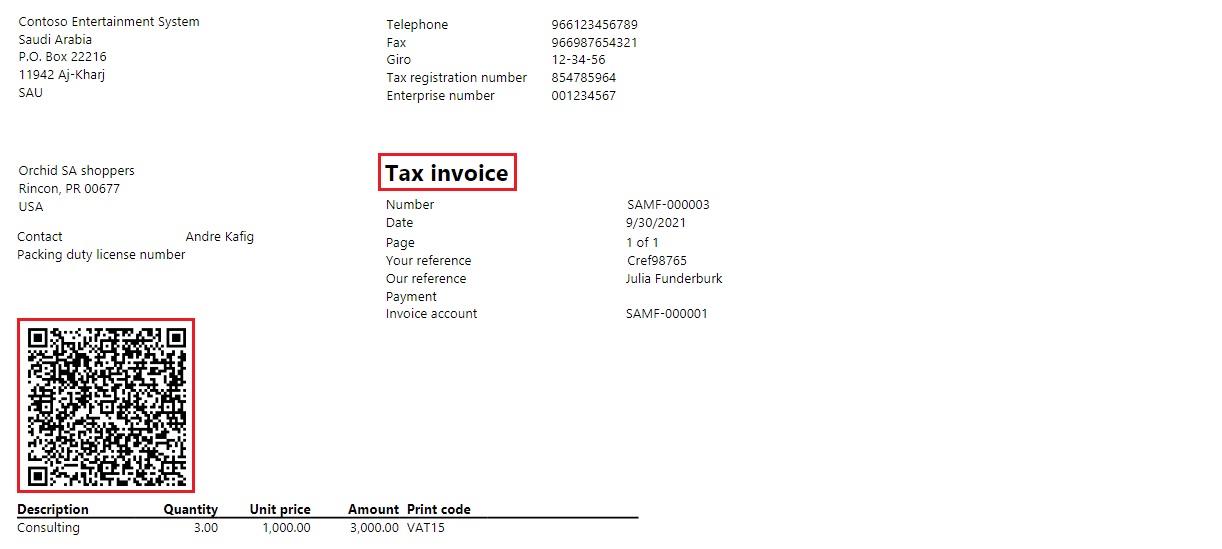
إصدار فواتير إلكترونية
عند إكمال جميع خطوات التكوين المطلوبة، يمكنك إنشاء فواتير إلكترونية للفواتير المرسلة. لمزيد من المعلومات حول كيفيه إنشاء الفواتير الإلكترونيه، راجع إصدار الفواتير الإلكترونيه في Supply chain management وFinance.